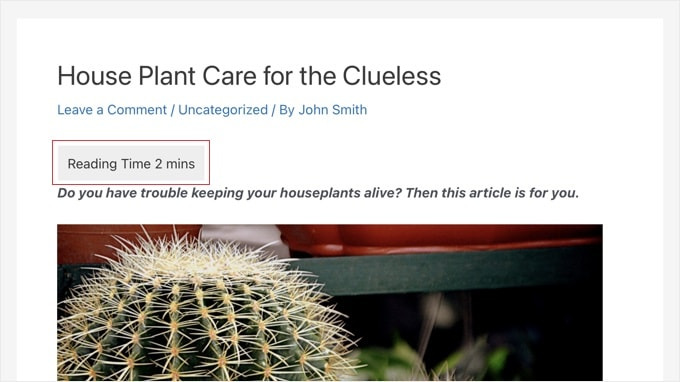您想显示阅读 WordPress 博客文章的预计时间吗?预估阅读时间可以鼓励用户将文章读完,因为他们知道需要多长时间。这有助于将读者留在您的网站上并提高参与度。
在本文中,我们将向您展示如何在 WordPress 文章中轻松添加帖子预计阅读时间。
为什么要在 WordPress 文章中添加估计文章阅读时间?
当您创建一个新博客时,您的首要任务是让更多的访客访问您的网站。
但是,您也需要增加每个用户在网站上停留的时间。如果访客在网站上停留的时间更长,他们就更有可能记住您的品牌、订阅您的邮件、进行购买并在未来再次访问您的网站。
这就是为什么一些热门网站会在用户向下滚动文章时显示阅读进度条的原因。
另一种鼓励访客阅读文章的方法是让他们提前知道需要花费多少时间。告诉他们只需要几分钟就能读完这篇文章,可以帮助他们开始阅读。
在 WordPress 文章中显示预计阅读时间
添加预计阅读时间的最简单方法是使用 Read Meter 插件。这是一个免费的 WordPress 插件,可以帮助您在网站上显示阅读时间和进度条。
首先,您需要安装并激活 Read Meter 插件。
激活后,您需要访问 WordPress 管理面板中的设置 》Read Meter 页面,配置插件设置。
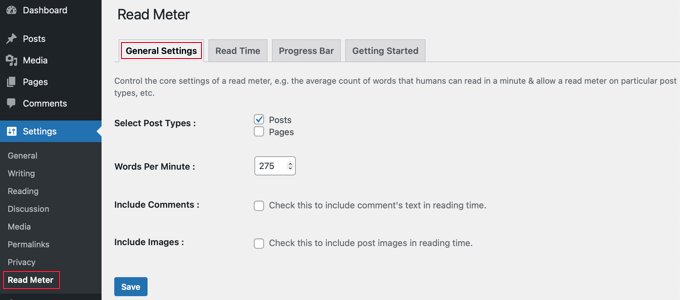
在 “常规设置 “选项卡中,您可以选择要显示阅读时间的文章类型。
例如,该插件可让您在博客文章和页面上显示阅读时间。如果您有网店,还可以选择在产品页面上显示阅读时间。
您还可以调整阅读速度。默认情况下,插件通过估算每分钟 275 字的阅读速度来计算阅读时间。
在估算博文阅读时间时,还可以选择是否包含评论和图片。
接下来,你可以前往 “阅读时间 “选项卡,自定义将出现的确切文本。
在顶部,插件可让您选择是否在博文、主页和存档页面上显示阅读时间。
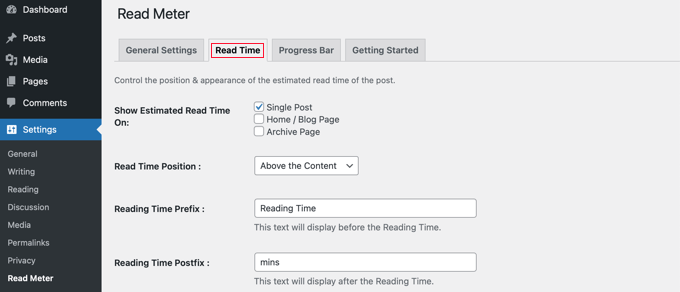
此外,你还可以更改阅读时间通知的外观。
字体大小、阅读时间的位置、背景颜色、文字颜色等都可以设置。
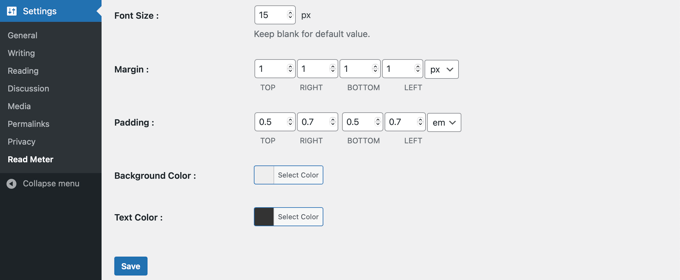
完成更改后,别忘了点击 “保存 “按钮。
之后,您可以进入 “进度条 “选项卡编辑设置。你会看到一些选项,可以选择进度条的位置(页面顶部或底部),或者在 WordPress 网站上完全禁用进度条。
您还可以更改进度条的样式、背景颜色、主要颜色和条形图厚度。
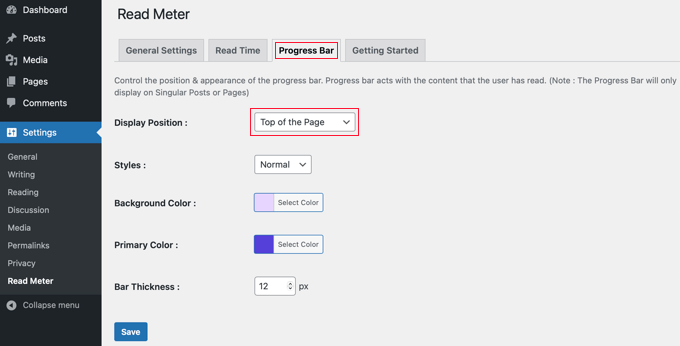
编辑完进度条设置后,点击 “保存 “按钮。现在,您的读者将看到每篇文章的预计阅读时间。
现在您可以访问你的网站,查看阅读时间和进度条的运行情况。